Du kan importera eller länka till data från Microsoft Dynamics 365, som är en molnbaserad lösning för företagsadministration som integrerar ERP-moduler (Enterprise Resource Planning) i ett programpaket. Data från Dynamics 365 hanteras enhetligt över dessa moduler, inklusive försäljning, ekonomi och kundhantering (CRM). Mer information finns i Microsoft Dynamics 365.
-
När du länkar till data skapar Access en tvåvägsanslutning som synkroniserar ändringar av data i Access och Dynamics 365.
-
När du importerar data skapar Access en engångskopia av data, vilket betyder att ändringar av data i antingen Access eller Dynamics 365 inte synkroniseras.
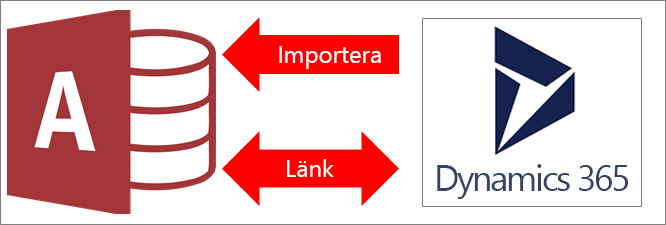
Obs Möjligheten att länka till eller importera data från Dynamics 365 stöds endast i volymlicensierade instanser av Access 2019 eller följande Microsoft 365 Enterprise-abonnemang: Microsoft 365-applikationer för företag, Office 365 Enterprise, E3 och Office 365 Enterprise E5. Mer information finns i Jämföra Microsoft 365 Enterprise-abonnemang.
Innan du börjar
Vill du att det ska gå smidigare? Gör då följande förberedelser innan du länkar eller importerar:
-
Identifiera nödvändig anslutningsinformation, inklusive URL-adressen till Dynamics 365-webbplatsen och ett konto med säker åtkomst. Mer information finns i Skapa användare och tilldela Microsoft Dynamics 365-säkerhetsroller (online) och Hantera prenumerationer, licenser och användarkonton.
-
Din organisation kanske redan har ett Dynamics 365-konto. Om så inte är fallet kan du registrera dig för ett 30 dagars utvärderingskonto på Prova Dynamics 365 (online).
-
Kontrollera antalet kolumner i varje tabell eller vy. Access stöder inte fler än 255 fält i samma tabell, så det är bara de första 255 kolumnerna som länkas eller importeras.
-
Fastställ den totala mängden data som ska importeras. En Access-databas kan vara maximalt två gigabyte stor, minus det utrymme som krävs för systemobjekt. Om Dynamics 365 innehåller stora tabeller är det möjligt att du inte kan importera alla till en och samma Access-databas. Om så är fallet bör du överväga att länka i stället för att importera.
-
Skydda Access-databasen och anslutningsinformationen i den genom att använda en betrodd plats och ett databaslösenord. Mer information finns i Bestämma om du ska betrakta en databas som betrodd och Kryptera en databas med hjälp av ett databaslösenord.
-
Identifiera tabellerna som du vill länka till eller importera. Du kan länka till eller importera fler än en tabell i samma operation. Alla Dynamics 365-tabeller har en primärnyckel som definieras som den första kolumnen i den länkade eller importerade tabellen.
-
Förbered för ytterligare relationer. Access länkar till eller importerar markerade tabeller och alla relaterade tabeller i Dynamics 365-datamodellen. Mer information om den här datamodellen finns i Bläddra i metadata för din organisation.
Access försöker automatiskt skapa relationer mellan dessa relaterade tabeller. Men du kan behöva skapa ytterligare relationer mellan nya och befintliga tabeller manuellt i fönstret Relationer. Mer information finns i Vad är fönstret Relationer? och Skapa, redigera eller ta bort en relation.
Fas 1: Komma igång
-
Välj Externa data > Ny datakälla > Från onlinetjänster > Från Dynamics O365 (online).
-
Ange URL:en till Dynamics 365-webbplatsen i dialogrutan Ange URL:en till Dynamics 365-webbplatsen.
-
Gör något av följande:
-
Importera genom att välja Importera källdata till en ny tabell i den aktuella databasen.
-
Länka genom att välja Länka till datakällan genom att skapa en länkad tabell.
-
-
Välj OK.
Fas 2: Välja tabeller att länka till eller importera
-
Under Tabeller i dialogrutan Länka tabeller eller Importera objekt markerar du alla tabeller eller vyer som du vill länka till eller importera och klickar sedan på OK.
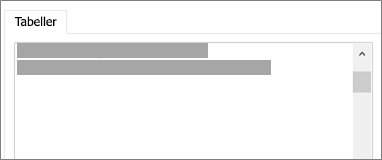
Access länkar till eller importerar markerade tabeller och alla relaterade tabeller i Dynamics 365-datamodellen.
Resultat
När en länk- eller importoperation har slutförts visas tabellerna i navigeringsfönstret med samma namn som Dynamics 365-tabellen. Vid import läggs ”1” till i det nya tabellnamnet om det namnet redan används. Men du kan ge tabellerna mer beskrivande namn.
Vid en import skriver Access aldrig över en tabell i databasen. Även om du inte kan bifoga Dynamics 365 direkt i en befintlig tabell kan du skapa en tilläggsfråga som lägger till data när du importerat data från liknande tabeller.
I en länkoperation kommer kolumner som är skrivskyddade i en Dynamics 365-tabell också att vara skrivskyddade i Access.
Tips! Hovra över tabellen i Access-navigeringsfönstret om du vill se URL:en för Dynamics.
Uppdatera utseendet på den länkade tabellen
Du kan inte lägga till, ta bort eller ändra kolumner, eller ändra datatyper i en länkad tabell. Om du vill göra designändringar kan du göra dem i Dynamics 365. Designändringar av Dynamics-tabellen visas när du öppnar länken i Access. Mer information finns i Skapa och redigera fält.










